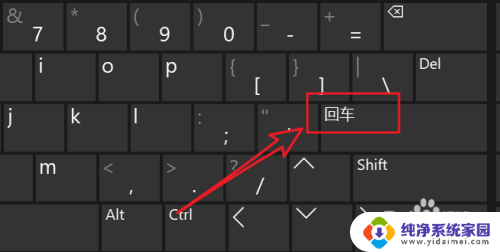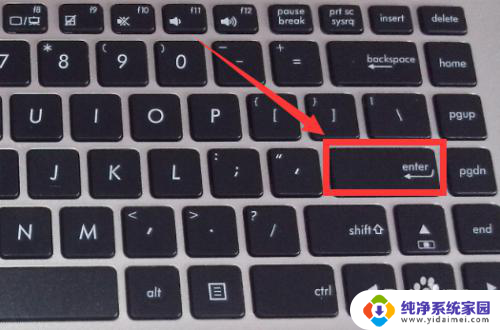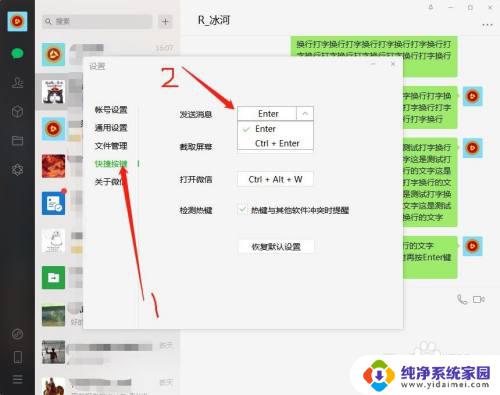电脑上换下一行按哪个键 电脑打字如何换行
更新时间:2023-12-10 10:42:17作者:jiang
在现代社会中电脑已经成为我们生活和工作中不可或缺的工具,而在使用电脑时,我们经常会遇到一些基本的操作问题,比如如何在电脑上换行或者按下哪个键来实现换行功能。换行是我们在使用电脑打字时经常需要用到的功能之一,它可以让我们的文字排版更加整齐、易读。到底应该如何在电脑上进行换行操作呢?接下来我们将一起探讨电脑打字如何换行的方法。
具体步骤:
1.在电脑各种编辑器中,按回车键即可进行换行。
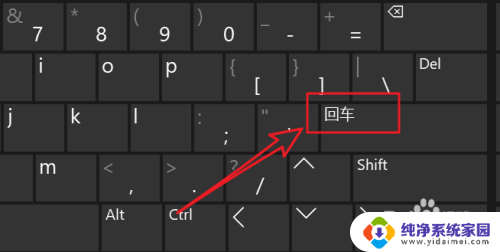
2.如下图所示,前两行是通过按回车键进行换行。第三行是软件的自动换行。

3.以word 2016为例,要设置自动换行,点文件。
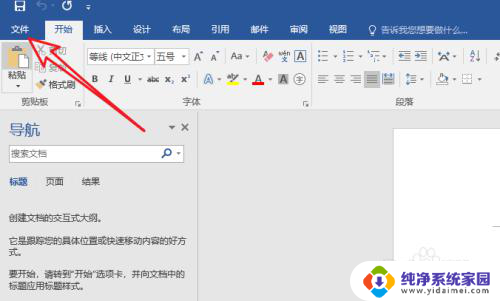
4.点选项。
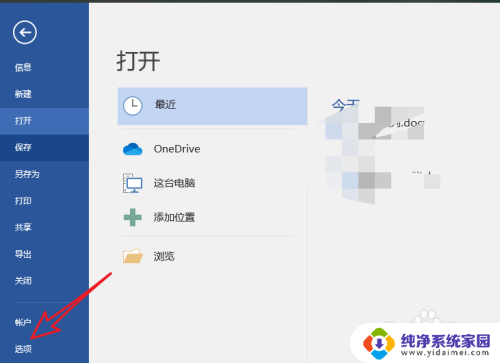
5.点高级。
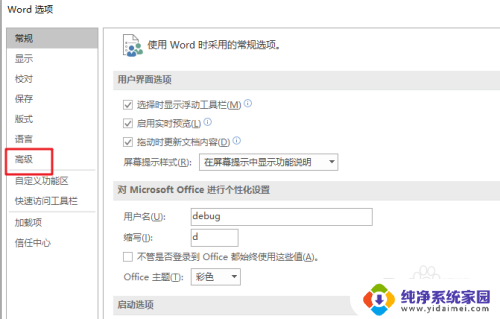
6.找到显示文档内容下的“文档窗口内显示文字自动换行”。
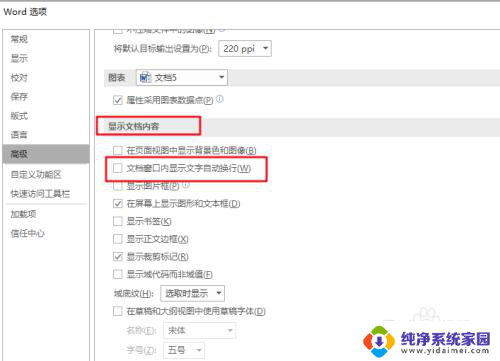
7.将其勾选后,确定退出选项设置。

以上是解决电脑上换行问题的步骤,如果您遇到相同的问题,可以参考本文提供的步骤进行修复,希望对大家有所帮助。